
USR-N580-H7(二期)UDP组播功能
一、所需资料
N580说明书:https://www.usr.cn/Download/1159.html
N580设置软件:https://www.usr.cn/Download/383.html
串口调试助手:https://www.usr.cn/Download/27.html
二、网络拓扑图
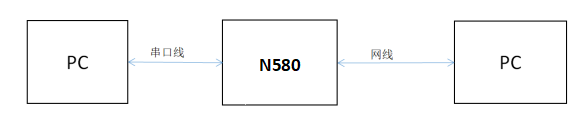
三、设备连接
将N580串口通过串口转USB线与PC相连接,通过网线将 N580的网口和PC的网口相连接,检测硬件连接无错误后,接入我们配送的电源适配器,给 N580 供电。
四、具体操作
按路径:控制面板——>网络和Internet——>网络和共享中心
1.到“windows防火墙”和“更改适配器设置”选项,关闭防火墙并禁用与本次测试无关的网卡,并关闭电脑杀毒软件。
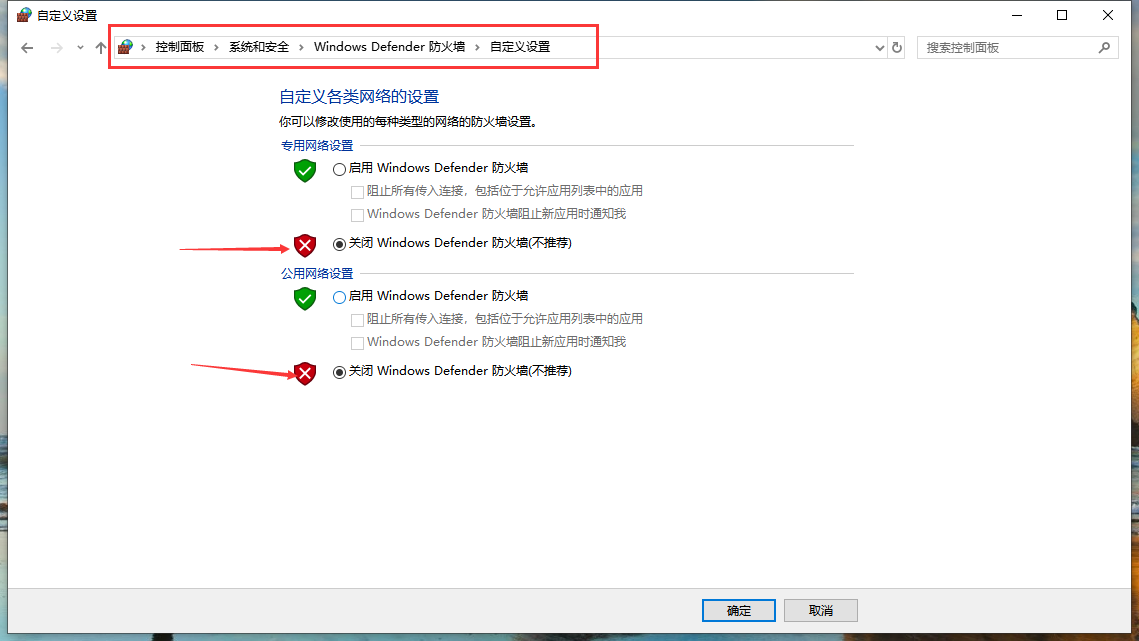
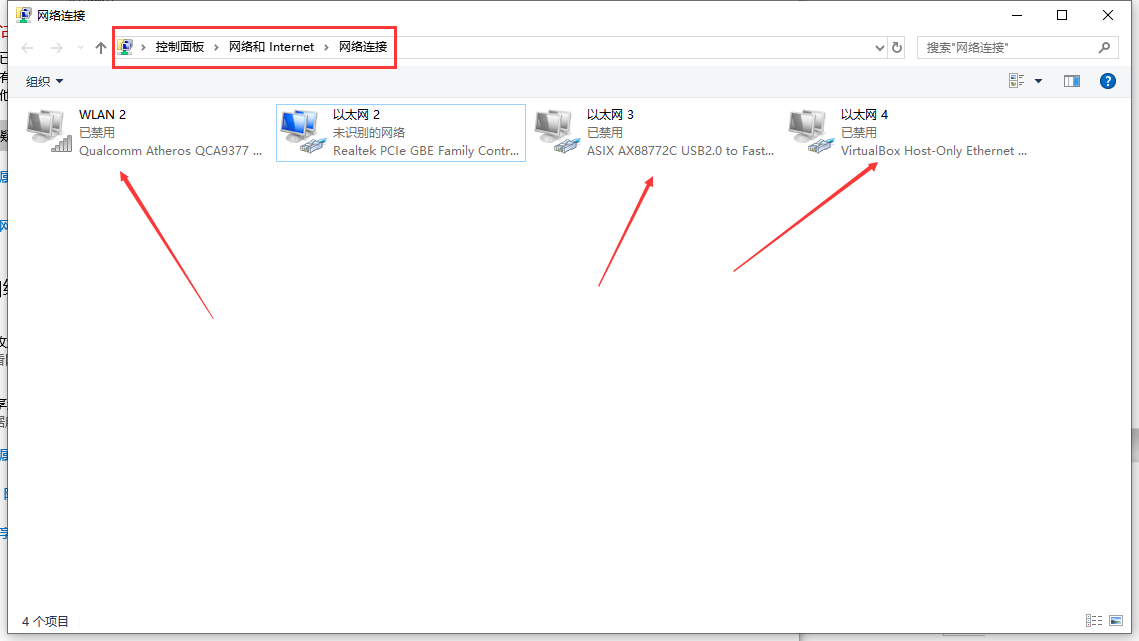
2.给电脑设置静态IP,设置成与N580同一网段,IP:192.168.0.191,子网掩码255.255.255.0,默认网关:192.168.0.1,N580默认IP:192.168.0.7。
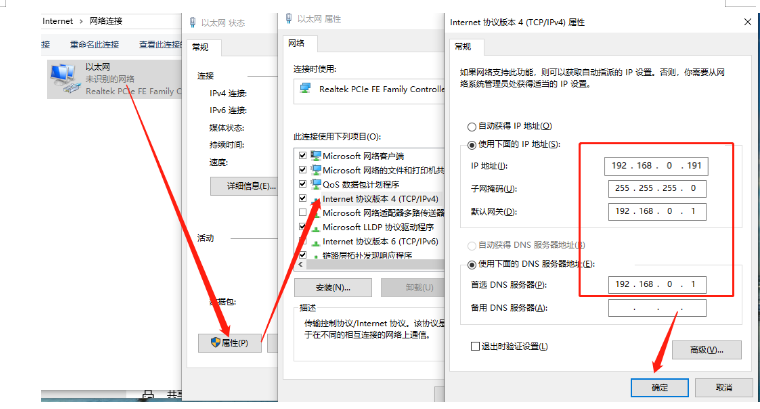
3.进行N580配置
1)打开H7系列配置软件:
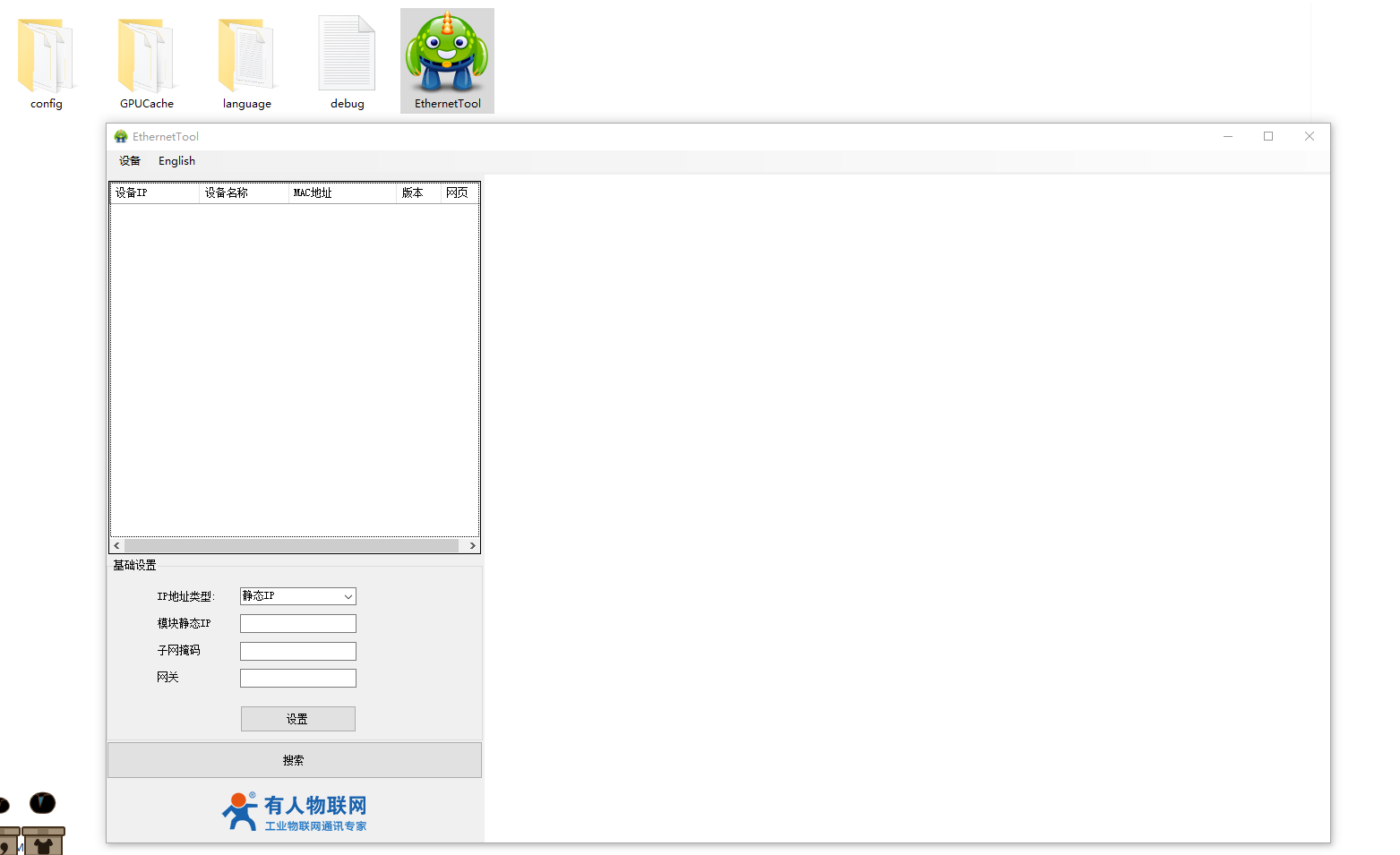
2)搜索设备
用H7系列配置软件搜索N580设备,单击搜索,搜到设备后双击设备。
实际测试中找不到设备可参考下方第五章节附件1排查
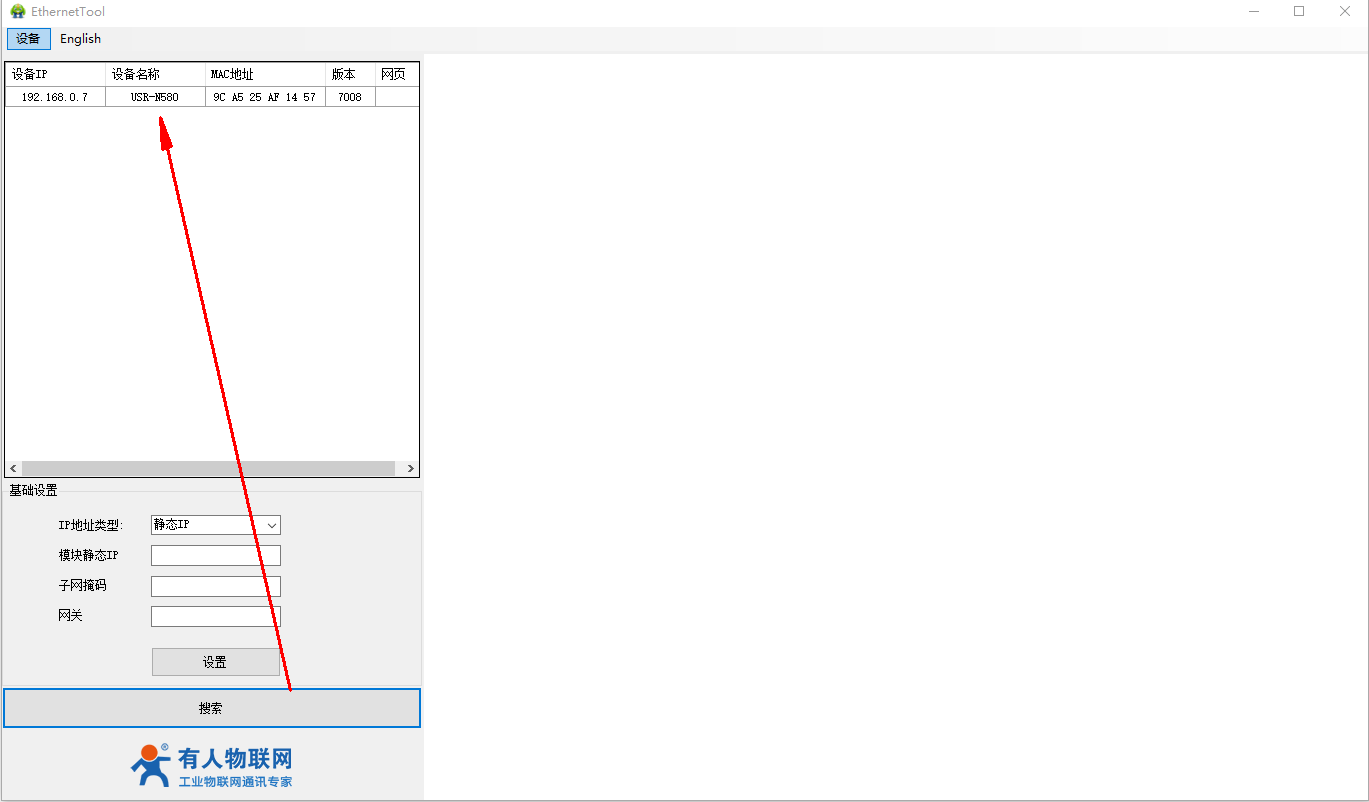
3)单击产品名称显示信息
显示IP 192.168.0.7之后,鼠标单击产品信息,基础设置显示IP类型、IP、子网掩码、网关信息。
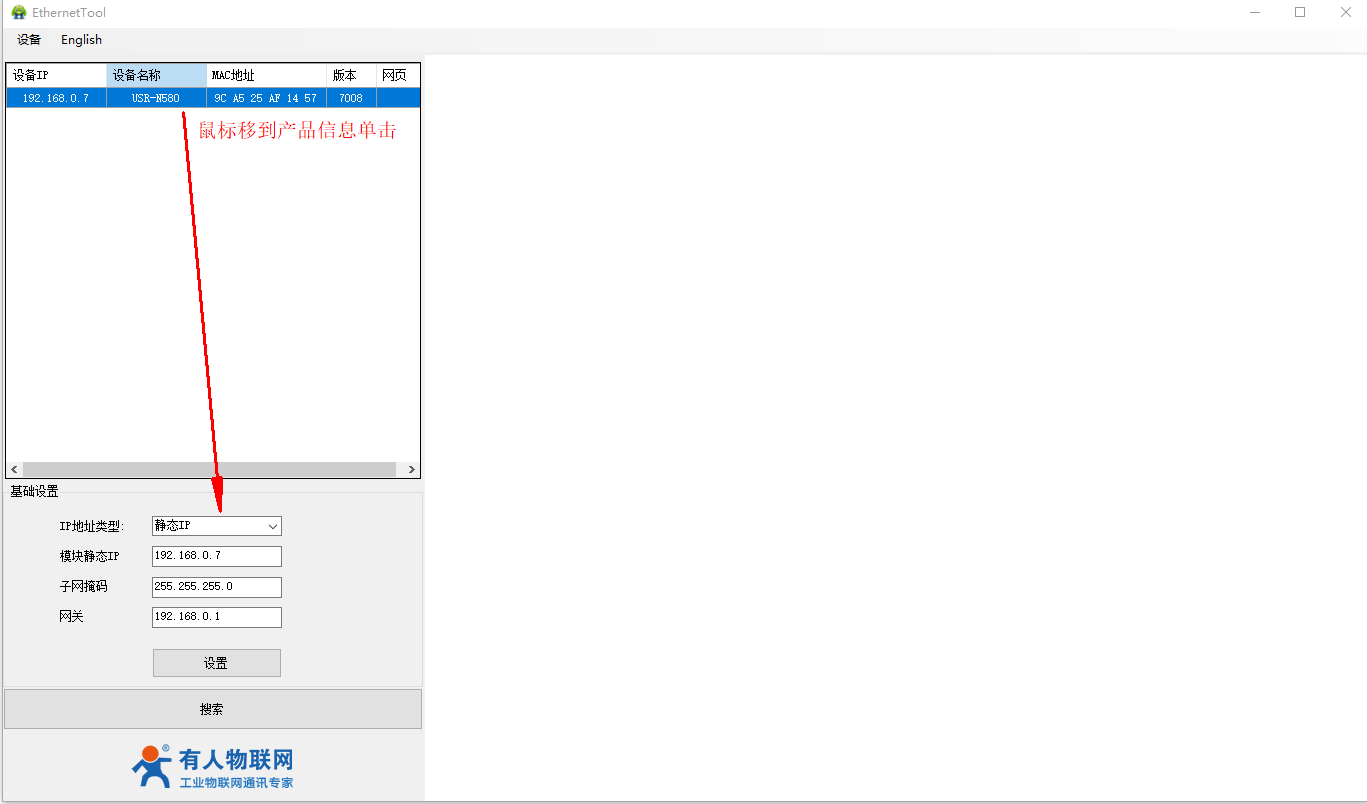
4)双击产品名称显示登录
鼠标双击产品信息,会弹出登录框。用户名和密码都是admin。登录之后,查询参数
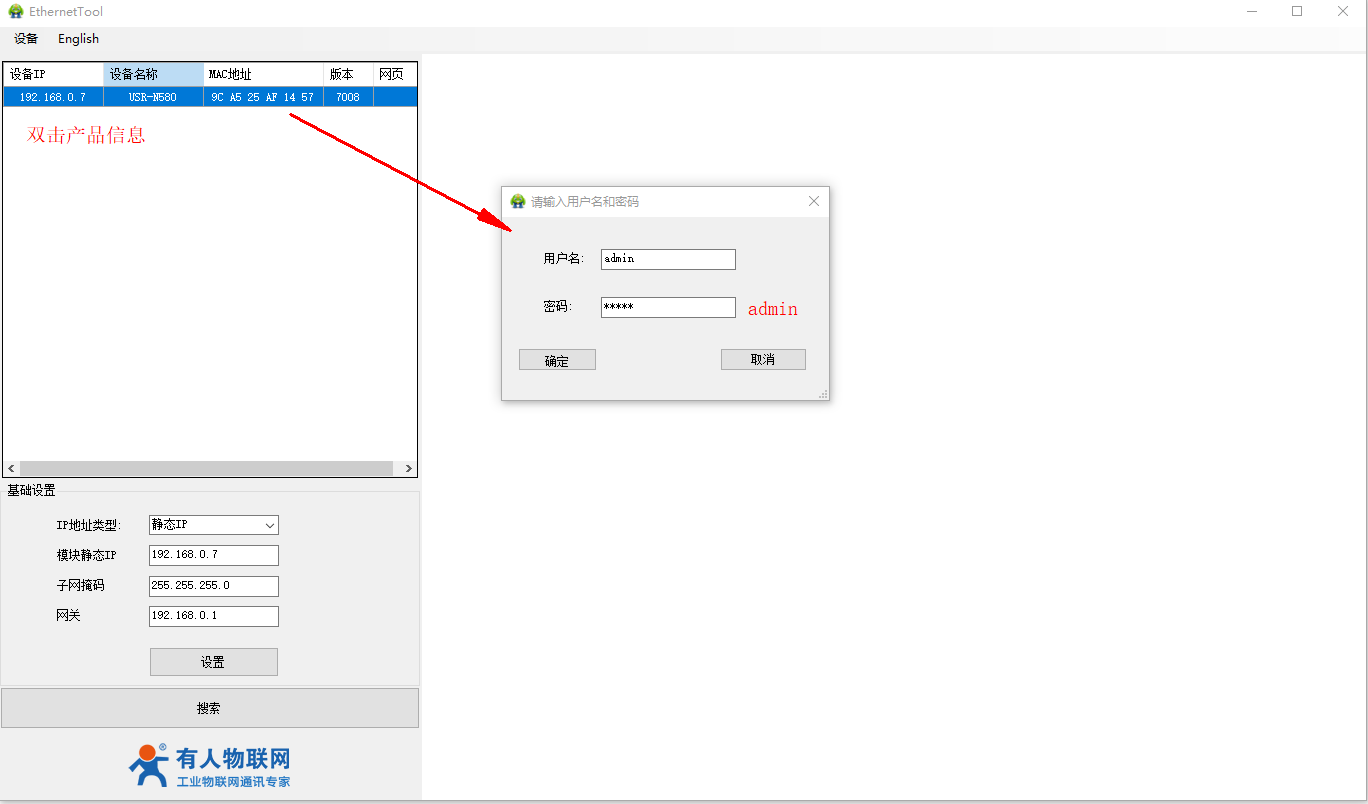
5)英文显示切换中文
英文切换中文,设置软件右上角点击中文显示,切换中文显示
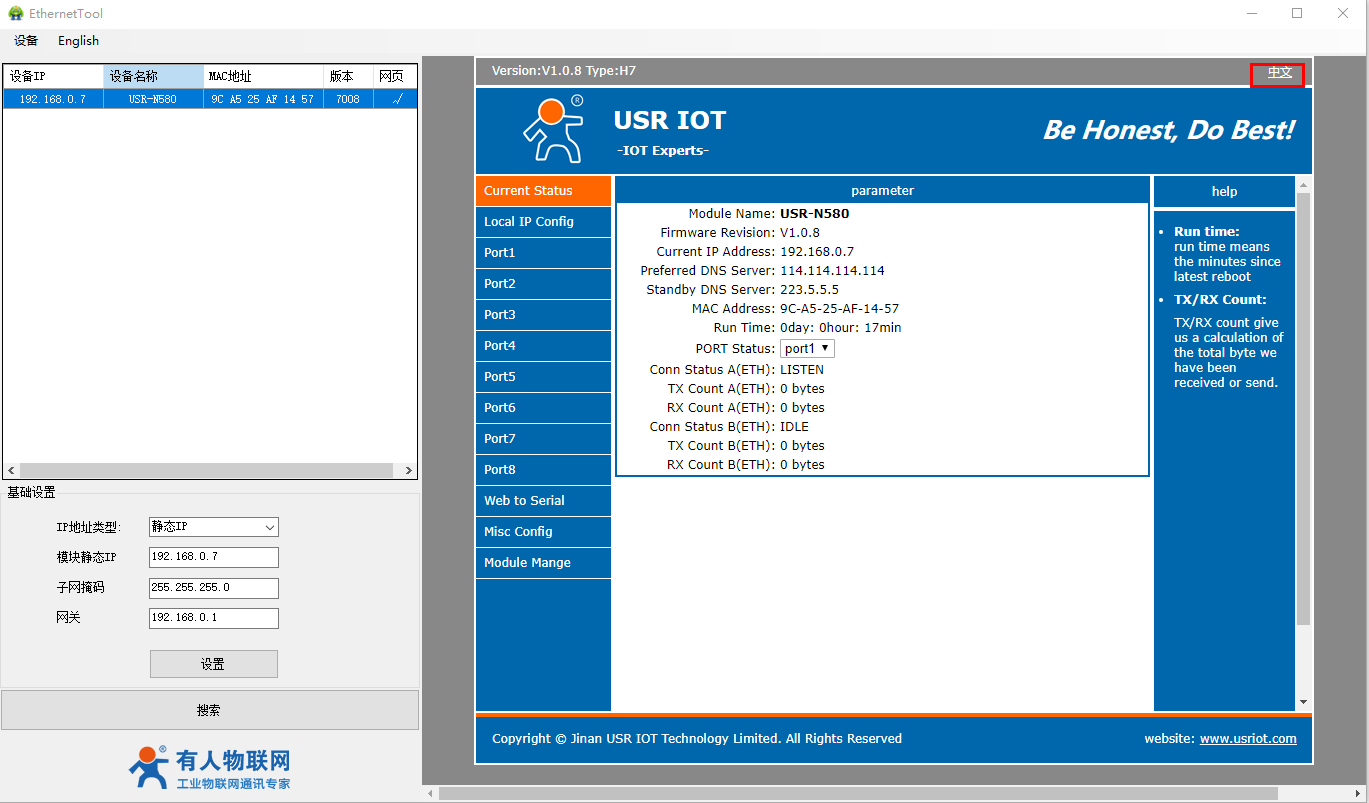
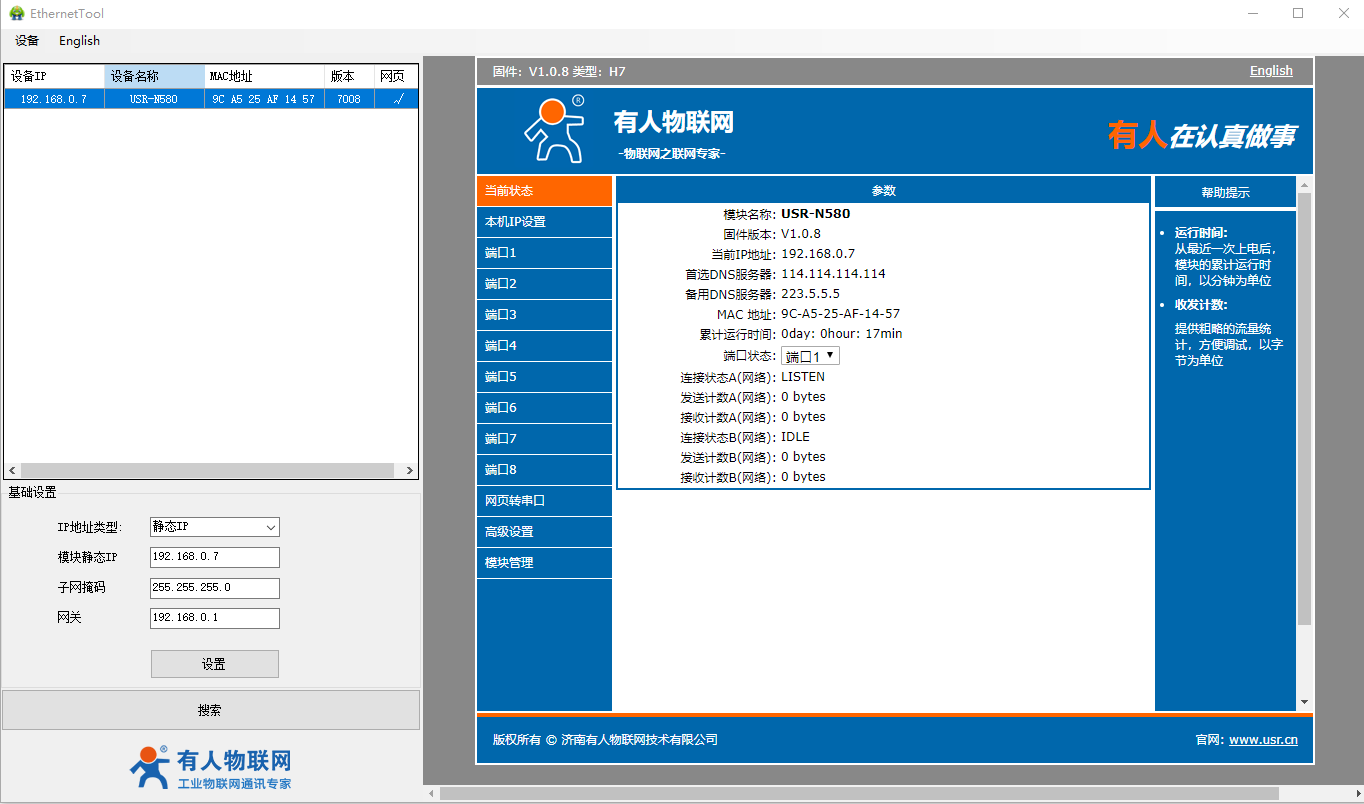
4、与网络端建立连接
N580 SOCKET选择工作模式UDP client,服务器IP填224.0.0.2,服务器端口456,点击保存,并重启设备。
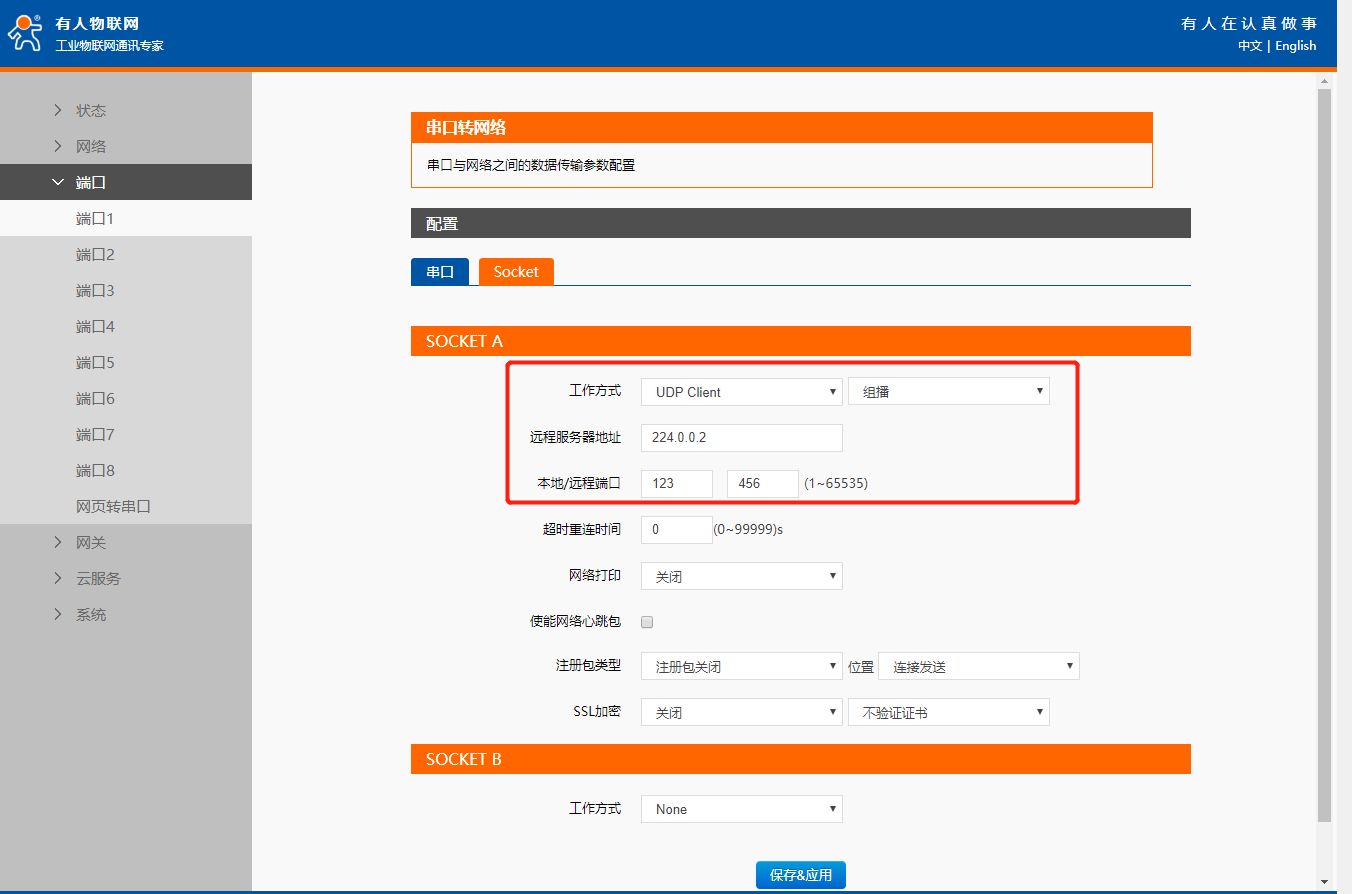
5、可以从百度中下载UDP测试工具进行测试。
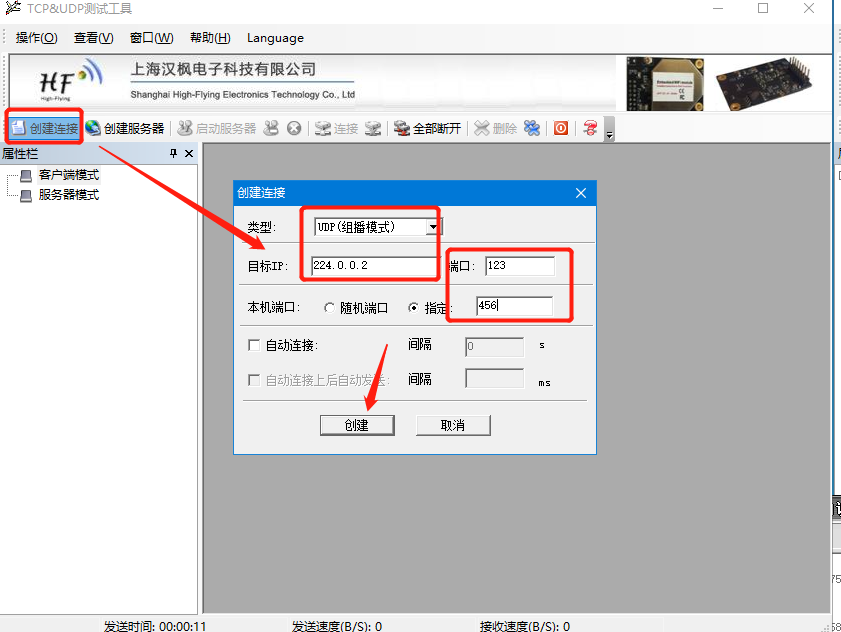
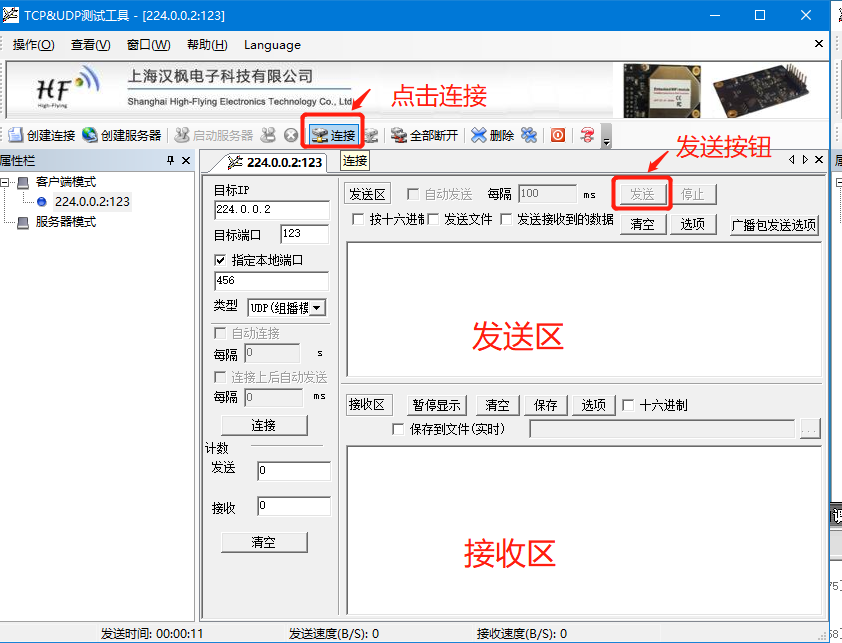
6、打开串口调试助手,串口号可以在设备管理器中查询,此案例中为com13,测试结果如下。
实际测试中485串口无法传输数据可参考第五章节附件2排查
如果多个UDP组播软件打开同个N580的224.0.0.2的ip和456的端口,那么数据如图是互发互收。
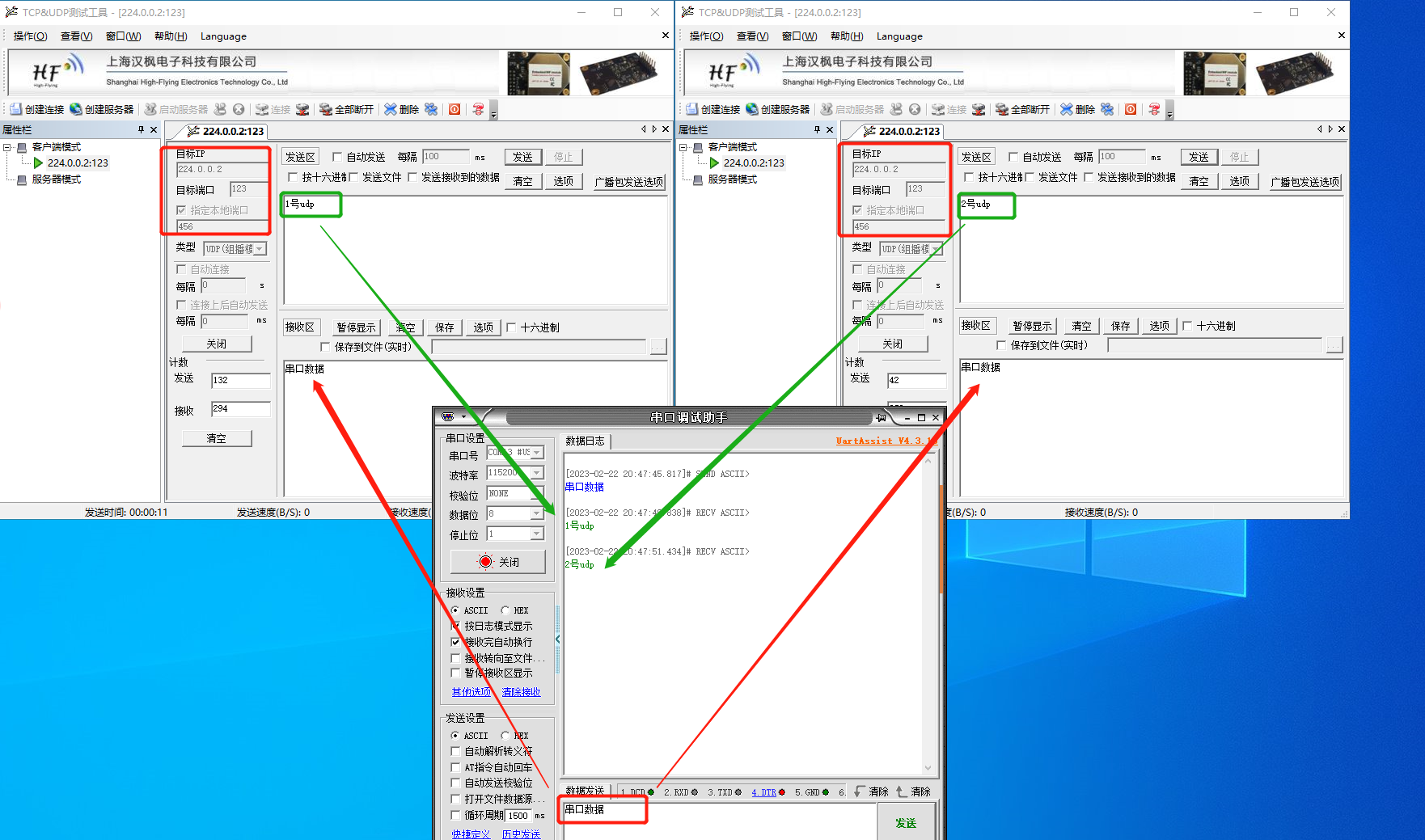
如果多个UDP组播软件打开同个N580的224.0.0.2的ip,但是是不同的456的端口和9999端口,那么只有456端口的组播软件数据是互发互收,9999端口的组播软件收不到N580串口的数据。(见下方图片)
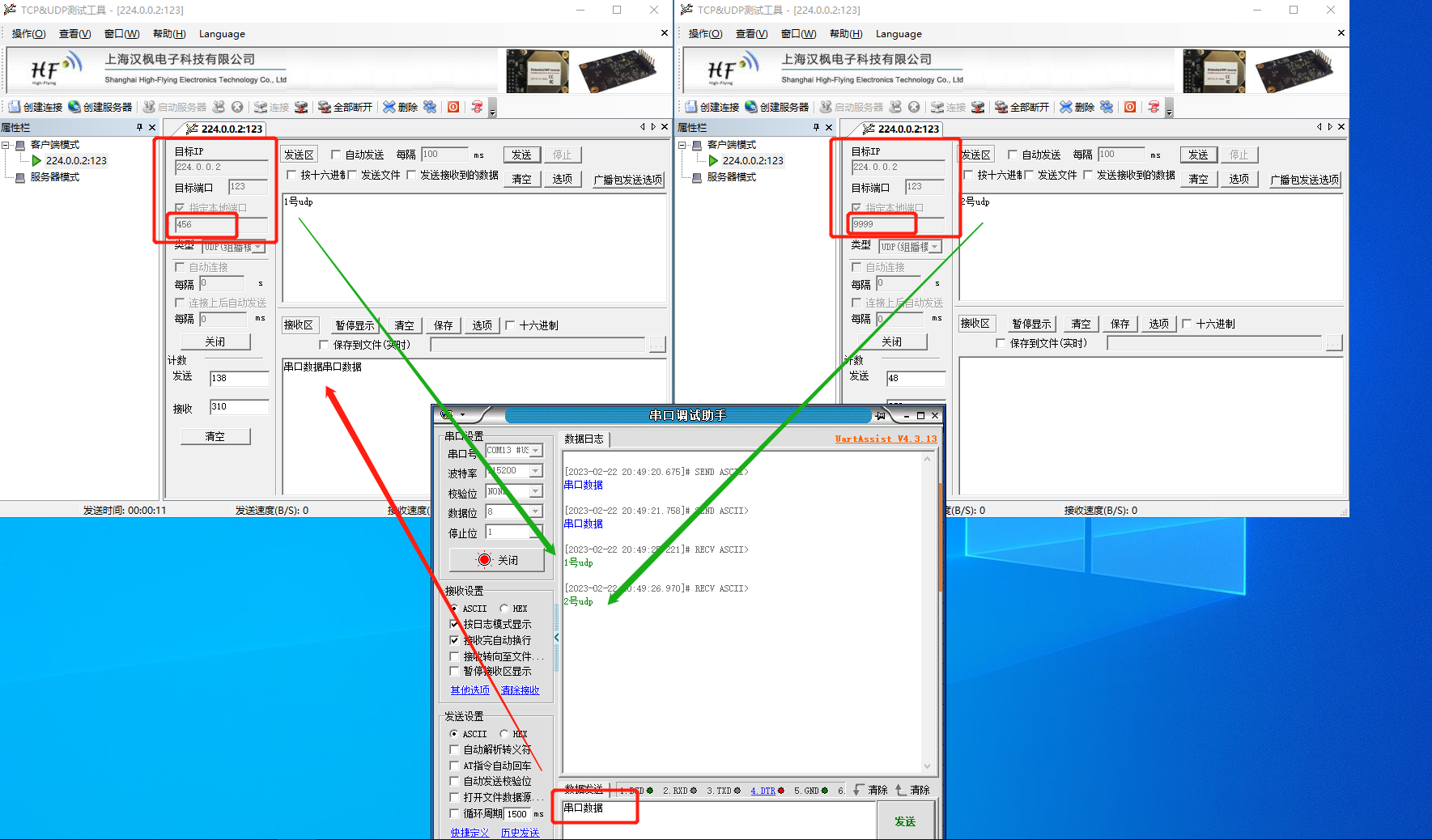
五、常见问题解决办法
附件1
N580设备直连电脑使用H7软件找不到怎么办?
答:
1、网线连接后检查网口指示灯状态是否正常,不正常可以更换网口线或者是电源测试
2、检查设备供电是否稳定,可以使用万用表量一下供电电压
3、检查电脑防火墙、杀毒软件、多余网卡是否关闭,需要都关闭;
4、检查电脑设置的IP是否和N580设备是同一网段,可以打开ping检测一下是否可以ping通,键盘同时点击WIN+R,PING N580的IP(此处是192.168.0.7),若ping不通,检查网线和电脑网段的配置。
附件2
N580通过485转USB接电脑在电脑上无法传输数据怎么办?
答:
1、N580设备485接口A是正B是负检查线序链接是否正确,用万用表测试是否导通
2、在设备管理器--端口查看是否生成COM口,电脑有没有串口驱动,若出现感叹号,需要您自行下载驱动大师,或者是驱动精灵进行修复
3、检查485线是否中断,用万用表测试量线是否导通
4、485单向传输数据,不允许双向同时传输数据
5、N580串口参数要和串口调试助手打开串口参数一致,包括波特率、数据位、停止位、校验位
撰写人:史玮
























-20240111170411.png)
